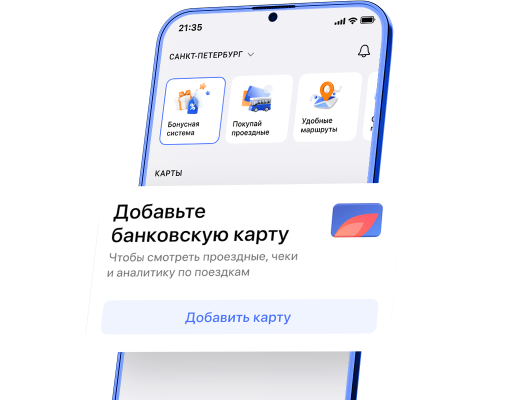
Добавляй банковские карты
Добавляй в GorodPay любые банковские карты, по которым совершаешь поездки. На главном экране GorodPay появится аналитика твоих транспортных расходов
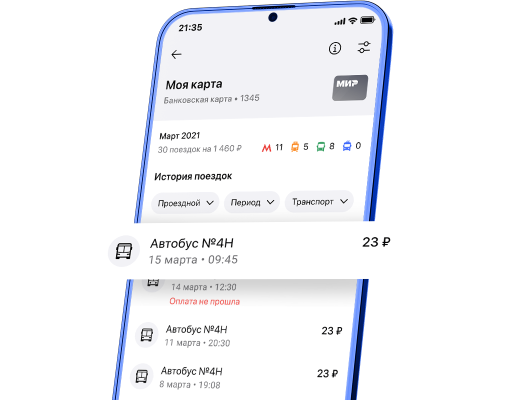
Следи за историей поездок
Нажми на карту и посмотри историю поездок, билеты, чеки, а также детализацию по поездкам, объединенным платежной системой в один чек
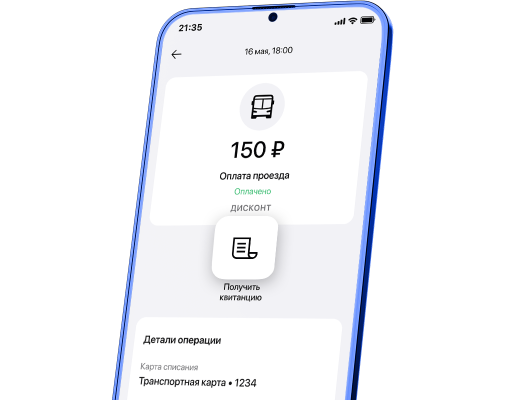
Сохраняй чеки
Нужен чек за оплату поездки для отчета? Ты можешь легко сохранить его в GorodPay!
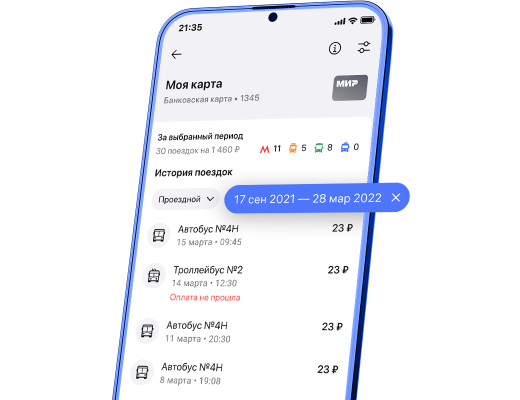
Настрой фильтры
Для удобства поиска в приложении можно настроить фильтры по категориям поездок и дате

Смотри аналитику транспортных расходов

Билеты и детализация поездок всегда под рукой

Сохраняй чеки легко и быстро

Поиск по истории поездок с фильтрацией
Для этого на главном экране приложения необходимо нажать «Добавить +» и выбрать «Банковская карта». На защищенной странице Газпромбанка потребуется ввести номер карты, срок действия, CVV/CVC2-код и нажать кнопку «Оплатить».
Будут списаны и сразу возвращены проверочные суммы в размере 10 руб. и 1 руб. с целью проверки платёжеспособности карты. После успешной проверки вы получите сообщение, что карта добавлена.
Если ранее по банковской карте были совершены поездки в транспортной системе АО «Газпромбанка», информация и статусы оплат по ней станут доступны в мобильном приложении.
Если в мобильном приложении GorodPay не удается найти конкретную поездку, оплаченную привязанной банковской картой, скорее всего, она была оплачена в транспортной системе другого банка.
Дополнительно для получения фискального документа можно воспользоваться сервисом https://bilet.gorodpay.ru. Для идентификации поездки потребуются серия и номер билета.
Оплата проезда в общественном транспорте обычно списывается с банковской карты не сразу. Иногда во время поездки с карты удерживается 1 рубль, а окончательный расчёт формируется в конце дня в виде общего «чека агрегации» на сумму всех поездок, совершенных за день.
Детализация информации о поездках, оплаченных банковской картой, доступна в мобильном приложении GorodPay. Чтобы увидеть информацию об истории поездок по карте, ее текущий статус, квитанции об оплате и информацию о наличии задолженностей, просто нажмите на нужную карту на главном экране приложения.
Чтобы изменить название карты в приложении GorodPay, выберите ее из списка и перейдите во вкладку «Настройки» в правом верхнем углу. Далее нажмите «Переименовать», введите новое название и нажмите «Ок».
Название карты в списке изменится, при просмотре детальной информации по картам новое название будет отображаться вверху экрана.
Чтобы удалить карту из приложения GorodPay, выберите ее из списка и перейдите во вкладку «Настройки» в правом верхнем углу. Далее нажмите на кнопку «Удалить».
Первичная рекомендация — проверьте на актуальность вашу версию приложения. Если проблема сохраняется, направьте в клиентскую поддержку запрос с дополнительными деталями: номер телефона, привязанный к профилю, версию используемого приложения и операционную систему смартфона.
История поездок по банковским картам на маршрутах транспортной системы АО «Газпромбанка» доступна в Санкт-Петербурге и Ленинградской области, Астрахани, Балакове, Владикавказе, Губкине, Иваново, Комсомольске-на-Амуре, Магнитогорске, Муравленко, Нефтеюганске, Нижнем Тагиле, Новосибирске, Нягани, Саратове, Советском, Среднеуральске, Сургуте, Туле, Хабаровске, Шахтах, Республике Коми, Республике Сахе, ХМАО, ЯНАО, Белгородской, Воронежской, Калининградской, Ростовской, Тверской и Челябинской областях